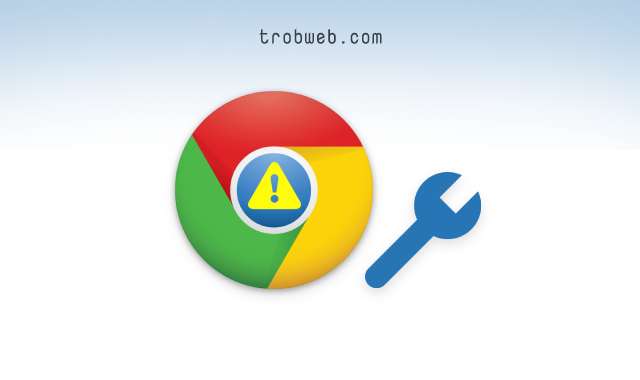لوحة المفاتيح والماوس لا يعملان على الويندوز: كيفية حل ذلك؟
تعد لوحة المفاتيح والماوس من الأدوات الأساسية للكمبيوتر، فبدونها لن نتمكن من استعمال الكمبيوتر ، وحتى إن استخدمنا برنامج الكيبورد فهذا غير مريح ويصعب علينا الكتابعة عبره. في بعض الحالات قد يواجه مستخدمي نظام ويندوز مشكلة عدم عمل لوحة المفاتيح والماوس “الفأرة”، لهذا سوف أريك في هذا المقال كيفية حل ذلك المشكل عبر أحد الخطوات أسفله.
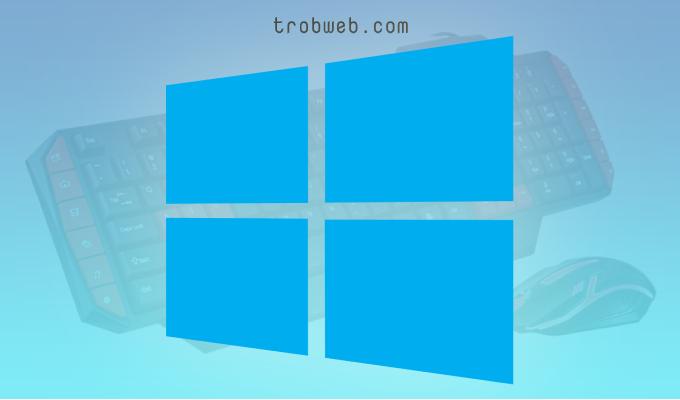
يمكن أن تكون الأسباب وراء توقف لوحة المفاتيح والماوس عن العمل مختلفة، قد يكون هناك خلل في نظام الويندوز (تحديث الويندوز أو برنامج معين وما إلى ذلك)، أو بسبب عطل منفذ USB سواء الخاص بالكمبيوتر أو لوحة المفاتيح والماوس، أيظاً من الأسباب الشائعة هو عدم تثبيت تعريف لوحة المفاتيح والماوس على نظامك Windows. إليك حل هذه المشكلة خطوة بخطوة.
ذات صلة : حل مشكلة عدم عمل ميكروفون الكمبيوتر
تجربة لوحة مفاتيح وفأرة أخرى على الكمبيوتر
حسناً سنبدأ في عزل الأسباب المرجحة، أول شيء يجب تجربة كيبورد وماوس آخر على جهازك الكمبيوتر (يمكن أن تجرب أدوات صديقك). إذا كانت تعمل فالمشكل يكمن في الماوس ولوحة المفاتيح الخاصة بك، أما إذا كانت أدوات صديقك لا تعمل، هنا المشكل يكمن في جهاز للكمبيوتر ونظام الويندوز.
أيظاً أنصح بتجربة لوحة المفاتيح والماوس اللذان لا يعملان على جهاز كمبيوتر آخر غير جهازك، وذلك من أجل عزل سبب آخر ومعرفة ما إذا كانت المشكلة موجودة على جهاز الكمبيوتر الخاص بنا أو مباشرة في الكبيوتر والماوس.
إعادة تشغيل الكمبيوتر
على الرغم من أن المشكل قد يبدو واضحاً، إلا أن عملية إطفاء وإعادة تشغيل جهاز الكمبيوتر تحل العديد من المشاكل أكثر مما تتصور. كما نعلم أن عملة إطفاء و نظام ويندوز وإعادة تشغيله يتم بسرعة وبكل سهولة، إذن ماذا تنتظر، قم بعمل Restart للكمبيوتر.
عملية إطفاء الجهاز وإعادة تشغيله تؤدي إلى إزالة جميع الملفات والطلبات من الرام وإعادة تحميلها من الصفر ، لذلك إذا كانت المشكلة في الذاكرة العشوائية، سوف تختفي.
الوضع الآمن
يجب أن نقوم بتشغيل الجهاز في الوضع الآمن “Safe Mode”، في هذا المود سوف تستخدم فقد برامج التشغيل الموثوقة لدى مايكروسوفت، لذلك من أجل أن نتمكن في معرفة ما إذا كان المشكل يكمن في برنامج معين أو فيروس ما. هذه خطوة جد مهمة للتعرف ما إذا كنت تستخدم برنامج ضار يتسبب في عدم عمل لوحة المفاتيح.
تحديث الكمبيوتر : ويندوز، تعريف لوحة المفاتيح والماوس
الخطوة الأخيرة والمهمة التي يجب القيام بها في حالة عدم نجاح الخطوات أعلاه، هي القيام بتحديث كل شيء إلى آخر إصدار، بدءاً من نظام التشغيل ويندوز إلى تحديث تعريف لوحة المفاتيح والماوس في الكمبيوتر. كما سلف الذكر، عدم تثبيت تعريفات هو مشكل شائع خصوصاً أثناء عمل فورمات للكمبيوتر أو شراءه من جديد، حيث في غالب الأحيان يأتي غير مثبت التعريفات.

توجه إلى إعدادات جهاز الكمبيوتر الخاص به “Setting” ثم انقر في الأسفل على التحديث والحماية “update and security“. بعد ذلك ستظهر لك الصفحة أعلاه لتعرف ما إذا كان يجب عليك تحديث نظام التشغيل أو أي برنامج تابع لمايكروسوفت.
التأكد من تعرفيات الكمبيوتر
لمعرفة ما إذا كانت تعريفات الكمبيوتر مثبتة، اتبع المراحل أسفله.
- افتح أي مجلد في الكمبيوتر وادخل إلى المسار التالي : Control Panel\System and Security\System . في حالة استخدامك لنظام ويندوز باللغة الفرنسية، يجب عليك الدخول إلى المسار التالي : Panneau de configuration\Système et sécurité\Système
- انقر على device manager لتفتح معك نافذة فيها جميع الأجهزة المربوطة بجهازك الكمبيوتر.
- في حالة وجود علاوة استفهام صفراء اللون في قسم الماوس أو لوحة المفاتيح، فالمشكل يكمن في عدم تثبيت تعريف، لذلك وجب عليك النقر عليها بزر يمين الماوس ثم الضغط على Update Driver.
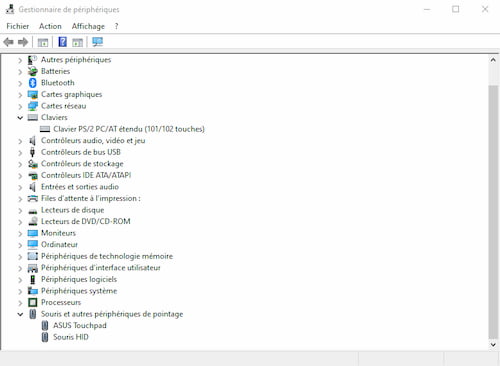
يمكنك أيظاً فحص تعريفات جهازك الكمبيوتر وتثبيتها عبر برنامج Driver Talent أو Ashampoo Driver Updater. هذه البرامج تقوم بفحص جهازك والتعرف على أي شيء غير معرف في الكمبيوتر بسهولة مع التحميل والتثبيت للتعريف بسهولة عبره.
قد يخطر في بالك هذا السؤال، كيف يمكنني القيام بالخطوة التي تتعلق بالتعريفات وجهاز الماوس لدي لا يعمل؟ هنا سوف تضطر إلى استخدام الماوس للقيام بهذه المراحل، فقط استعير فأرة صديقك فالأمر لا يتطلب وقت أو جهد.
كن على يقين إذا اتبعت هذه المراحل من الأول، سوف تجد سبب عدم عمل لوحة المفاتيح والماوس لديك على نظام ويندوز وتقوم بحل المشكلة. علاوة على ذلك، إذا كنت تواجه مشكلة ظهور إعلانات في ويندوز إليك دليلنا الشامل حول “منع إعلانات ويندوز 10 التي تظهر أسفل يمين الشاشة.